Мобильный телефон без интернета: возможные варианты

Очень часто родители жалуются на астрономические счета за услуги сотовой связи своих детей. Кроме платных СМС-подписок и прочих недобросовестных способов выманивания денег у неопытных пользователей, серьезной статьей расходов, связанной с использованием сотовой связи, часто является интернет-трафик. Ребенок не понимает, что просмотр пятиминутного ролика из YouTube на некоторых «детских» тарифных планах стоит столько же, сколько его завтрак, обед и ужин вместе взятые. В такой ситуации очень скоро родители начинают искать мобильный телефон без интернета, надеясь таким образом минимизировать расходы на связь.
Однако в современных моделях телефонов мобильный интернет является обязательной характеристикой. Может отличаться тип подключения: медленный GPRS, быстрый 3G или реактивный LTE – но это влияет лишь на то, с какой скоростью ребенок потратит все деньги, выделенные на сотовую связь (за одну минуту или за сутки). Если же вам и удаться найти мобильный телефон без интернета, то, скорее всего, ребенок откажется даже брать его в руки, настолько старинным он будет выглядеть.
Лучшим выходом из этой ситуации является отключение интернета на телефоне. А при выборе модели аппарата можно вообще не обращать внимания на данную характеристику.
Отключить мобильный интернет на телефоне можно различными способами:
1. Отказаться от данной услуги оператора
- Сделать это можно в пункте обслуживания абонентов. Не забудьте взять свой паспорт (если номер оформлен на вас). Здесь вам придется заполнить и подписать заявление об отказе от услуги мобильной связи (позже вы сможете точно также включить ее обратно).
- Можно позвонить в абонентскую службу оператора и попросить отключить интернет на данном номере.
- С помощью соответствующего SMS-сообщения.
- С помощью соответствующего USSD-запроса.
- В интернет-кабинете абонента.
- Выбрать тарифный план, на котором не предоставляются услуги мобильного интернета.
2. Отключить интернет на самом мобильном телефоне
- В настройках телефона обязательно должен быть раздел, посвященный интернету, где можно включит или выключить услугу мобильной передачи данных (3G, LTE и т.п.). Недостаток этого способа заключается в том, что ребенок с легкостью найдет способ включить интернет обратно.
- Куда надежнее либо удалить все точки доступа из настроек мобильной передачи данных, либо внести в них преднамеренные ошибки. Добавление лишней буквы или цифры в имя пользователя ребенку будет очень трудно заметить (да и догадается ли он проверять его?), а интернет после этого работать на мобильном телефоне не будет. Если вы когда-нибудь решите восстановить доступ к интернету, то верните настройки обратно, и все заработает.
Также замечу, что надежнее всего воспользоваться одновременно несколькими из описанных выше способов: отказаться от интернета у оператора, отключить его в настройках телефона и внести ошибку в настройки точки доступа.
Как использовать телефон без услуг
Узнайте, как использовать телефон без SIM-карты или активного плана сотовой связи. Если у вас нет SIM-карты, вы можете использовать свой старый телефон для совершения звонков.
В эти дни все вы знаете, владеет дорогой смартфон с одинаково дорогой план мобильной связи. Вы когда-нибудь думали о воздерживаясь план обслуживания SIM, но по-прежнему использовать смартфон в более умные способы? Может быть, не новый телефон, но старый телефон, который вы собираетесь отказаться? Это все о том, чтобы ваши инструменты служат ваши цели и исследовать их потенциал. Тем не менее, планы обслуживания конкретной страны , так многие из наших читателей , возможно , не думал использовать смартфон минус услуги SIM — карты. Потенциальная выгода от использования смартфона SANs SIM-мощна и стоит исследовать.
Давайте посмотрим, как использовать смартфон без SIM-карты или активного плана обслуживания.
Может ли телефон работать без сим-карт?
Да, смартфон может работать без SIM-карты, если он подключен к сети Wi-Fi, как это может направить его звонки через эту сеть. Я использовал мой старый Samsung Duos GT-S7562, чтобы проверить работу каждой детали упоминается. Большинству основанного Android приложений нужно активный номер телефона, чтобы создать и проверить подлинность учетной записи Google. После проверки, SIM может быть удален, поскольку приложения не требует SIM-карты или план обслуживания к функциям бесшовно.
SIM — карта содержит международный идентификатор мобильного абонента или IMSI. Он идентифицирует пользователя в сети оператора и выполняет проверку подлинности пользователя с провайдером услуг сотовой связи. Затем он устанавливает местоположение пользователя и сохраняет его в операторской Home Location Register — HLR. Это основная база данных постоянной информации абонента для мобильной сети. Если вызов не направляется через сеть оператора, то сим-карты не требуется. Например, вызов Wi-Fi не проходит через сеть оператора.
Пожалуйста, обратите внимание, что SIM-карта является частью сети на базе GSM. Те из вас, кто все еще использует сеть CDMA, вы не можете иметь SIM-карту в телефон.
Теперь давайте посмотрим, как использовать смартфон без SIM-карты, или активный план сотового телефона. Эти советы также удобно, если ваш телефон не получает достаточного уровня сигнала. Пока вы находитесь рядом с локальным подключением Wi-Fi, вы можете использовать свой смартфон, чтобы:
- Связь через Skype, Hangouts
- Использование Facebook Messenger
- Сделать Skype, WhatsApp или Viber вызовов
- Есть группа / видеочаты
- Скачать или слушать музыку
- Скачать или смотреть фильмы и видео
- Скачать и играть в игры
- Отправить получать сообщения электронной почты
Использование WhatsApp для текстовых сообщений и голосовых вызовов
Большинство приложений могут быть загружены и установлены без SIM-карты. Однако, WhatsApp немного отличается. При установке WhatsApp на вашем телефоне, он запрашивает номер телефона, чтобы отправить код подтверждения, необходимый для активации аккаунта. После того , как код подтверждения будет отправлен на телефонный номер и счет успешно проверен не нужна SIM — карта для отправки сообщений WhatsApp и вызовов. Все, что вам нужно это подключение к Интернету, чтобы продолжить использование WhatsApp для отправки и получения сообщений и вызовов. SIM карты, которую вы использовали для активации WhatsApp на вашем смартфоне может быть использован на другой обычный телефон без Интернета, чтобы отправлять и принимать звонки GSM. В конце концов вы должны поддерживать связь с друзьями, которые не используют WhatsApp!
Пожалуйста, обратите внимание, что довольно много настроек, доступных в Интернете, чтобы установить и активировать WhatsApp без SIM-карты, активирующего режим самолета и обходя проверку телефона и используя стационарный номер для проверки. Несмотря на многочисленные попытки, к сожалению, ни одна из настроек не работает для меня. Поэтому, как пользователь мой опыт показывает, что Вам требуется SIM-карты и номер телефона, чтобы активировать услугу WhatsApp.
В некоторых странах, вы можете скачать и использовать бесплатное приложение обмена сообщениями под названием TextNow. Приложение дает вам уникальный номер телефона, который вы можете использовать для проверки WhatsApp. TextNow не поддерживается во всех странах, включая Индию.
Использование Viber для голосовых вызовов без SIM-карты
Если вы путешествуете за границей, вы можете использовать бесплатно Viber для Viber вызовов и сообщений через Wi-Fi, даже если вы используете другую SIM-карту, чем тот, которая используется для проверки активации Viber. Однако, помните, что если вы делаете вызов Viber через Wi-Fi на не число Viber, оно будет платным.
Использование Skype без SIM-карты
Если вы являетесь пользователем Skype и хотите использовать смартфон минус SIM — то просто подключить к локальной Wi-Fi дома, офиса, кафе или торговый центр. До тех пор, как люди, которых вы хотите подключиться установили клиент Skype на свой телефон или компьютер; Вы можете общаться с ними гладко.
Skype очень удобно, так как она работает практически на любой мобильный или стационарный прибор. Это действительно делает его легче для людей на Skype, независимо от того, принадлежат ли они смартфон или нет.
Вызов не в Индии от Skype на мобильные и стационарные телефоны больше не доступно. Вы все еще можете бесплатно Скайп Skype звонки в Индии, и вы все еще можете назвать мобильные и стационарные телефоны в Индии из-за пределов страны и совершать звонки из Индии в другие страны.
Используйте Facebook без SIM-карты
На мой телефон без SIM-карты, я мог бы загрузить и установить Facebook и создать фиктивный счет для тестирования без каких-либо проблем. Facebook имеет призывающую функцию с ее автономным приложением мессенджера. И так, чего же ты ждешь? Просто начать использовать старый Android устройство для его полного потенциала минус SIM. Перейти путь Facebook!
Используйте Twitter без SIM-карты
Вы можете продолжать чирикают без номера телефона. Вы можете создать учетную запись Twitter и проверить его по электронной почте до тех пор, как вы используете Wi-Fi.
Использование службы Google без SIM-карты
Алло Google может отправлять тексты и графические сообщения, а также для голосовых вызовов есть Google Voice. Это позволяет пользователям совершать звонки через Интернет. Вы можете порт ваш старый номер телефона в Google Voice и принимать звонки через Google Voice, используя активное соединение Wi-Fi. Такие приложения, как Hangouts позволяют сделать VoIP звонки без участия несущего при условии, у вас есть доступ к хорошему связи Wi-Fi.
Теперь вы знаете , что вы можете продолжать использовать ваш Android устройство для посылки и приема вызовов и сообщений, обмениваться видео и т.д. Я уверен , что вы уже знаете , что даже без интернета тоже вы можете продолжать играть в предустановленные игры, слушать музыку выберите снимки с помощью камеры мобильного телефона, использовать часы и будильник, снимать видео, использовать записную книжку и т.д. Короче говоря вы можете использовать старый Android устройства, как Wi-Fi включен планшет!
Недостатки использования мобильного телефона без SIM-карты
Возможности бесконечны со старым устройством Android. Но, устройство без SIM-карты имеет свою оборотную сторону тоже. Бросив свой план сотового телефона не является хорошей идеей для всех. Если у вас нет активной SIM-карты в телефоне:
- Вы не можете сделать экстренный вызов, если у вас есть доступ к Wi-Fi.
- Вы не можете получать или отправлять вызовы GSM.
- Если у вас нет доступа к надежной Wi-Fi, вы не можете передвигаться в доме или офисе, делая голосовой вызов.
Кроме того, указанные выше приложения, если вы пробовали другие приложения, которые продолжают функционировать беспрепятственно без SIM-карты или сотовой связи, пожалуйста, поделитесь с нами.
Если у Вас возникли вопросы по этой теме, пожалуйста, не стесняйтесь задавать в разделе комментариев. Мы в TechWelkin и наш читатель сообщество будет пытаться помочь вам. Благодарим Вас за использование TechWelkin!
ru.affdu.com
Выбираем телефон без камеры и без интернета — Выбор и сравнение телефонов
Сейчас для некоторых категорий госслужащих и военных стали запрещать нахождение на работе с телефонами имеющими доступ к интернету или фотокамеры.Так что тема выбора простого кнопочного телефона без камеры в 2018г имеет актуальность.
Теперь такие телефоны могут быть нужны и не только как самая дешёвая звонилка (которую не думая брали первую попавшуюся), но и более требовательным пользователям которым нужен продвинутый телефон но без камеры.
Я проанализировал ассортимент имеющихся в продаже телефонов без камеры…
Всяких локальных брендов китайско-российской сборки рассматривать не стал.
Из международно известных брендов оказалось что телефонов без фотокамеры и без интернета практически нет.
Samsung B310E, E1200 — в продаже давно отсутствуют.
Philips — в широкой продаже есть Philips E106 — без фотокамеры и без интернета.
Таким образом по состоянию на весну 2018г продаётся только одна нокия без камеры — это Nokia 105 и Nokia 105 Dual.
Ещё продаются Alcatel — модель 1016D, 1020D, 1035D. Но у них очень слабый аккмулятор да и отзывы на маркете совсем плохие… Вдобавок на официальном сайте у них не удалось найти вообще кнопочных телефонов. Так что этот бренд тоже вычёркиваем.
Fly FF179, FF180 — имеют доступ к GPRS-интернету — вычёркиваем…
Сводная таблица моделей телефонов без камеры и без интернета, которые можно легко купить в Москве по состоянию на весну 2018г:
| Philips E106 Dual SIM | Nokia 105 2017г TA-1010 | Nokia 105 Dual SIM 2017г TA-1034 | Fly FF180 | |
|---|---|---|---|---|
| Экран | 120*160 пикселей, 1.77″ диагональ | 120*160 пикселей, 1.8″ диагональ | 120*160 пикселей, 1.77″ диагональ | |
| Размеры | 108.3 × 46.3 × 15.8 мм | 112.0 × 49,5 × 14.4 мм | 113.7 × 46.6 × 14.4 мм | |
| Память | Нет совсем. Но есть слот MicroSD поддерживающий до 16гб | Нет (и её даже некуда использовать, упомянутая в описаниях 4мб это техническая память) | Встроенная 32мб (доступна не вся), есть слот MicroSD поддерживающий до 16гб | |
| Контакты | 500, Имя (23 буквы) и 1 телефон | 2000, Имя (16 букв) и 1 телефон | 100, Имя и 1 телефон | |
| Хранилище SMS | ~75 | ? | ? | |
| Время работы в режиме разговора | до 15ч | до 4ч | ||
| Время работы в режиме ожидания | до 38 дней (с 1 SIM) | до 20 дней | до 30 дней | до 8 дней |
| Одинаковые особенности у всех | FM-радио, калькулятор, календарь, светодиодный фонарик, зарядка microUSB, разъём для гарнитуры 3.5мм | |||
| Будильник | 5 будильников | Нет данных, но у соседних моделей 3 будильника | ||
| Диктофон | Да | Нет | Да | |
| Автозапись телефонных разговоров | Да | Нет | Да | |
| MP3-плеер | Да | Не указан, но учитывая что памяти нет — наверно и плеера нет | Да | |
| Автоматическое вкл/выкл телефона по времени | Да | Да | ||
| Быстрый набор | Да | Не указан, по отзывам — нет. | Да | |
| Секундомер | Да | Нет | Не известно | |
| Игры | Нет | Змейка, и ещё несколько других. | ||
| Bluetooth | Нет | Есть, A2DP профиль для гарнитур | ||
| Резервное копирование данных и импорт/экспорт VCF | Предополжительно нет. | Есть | ||
| Доступ в Интернет | Нет абсолютно | Есть, GPRS. Встроен простейший WAP браузер. Информации про модем для ПК нет, по аналогии с соседними моделями вероятно он есть. | ||
| Особенности | ||||
| Ключевые отзывы | Много жалоб на глухой звук разговора. | Много жалоб на мелкую память, отсутствие персональных мелодий. Звук разговора почти все хватят, разборчивый и громкий. | Много мелких багов в интерфейсе, на Fly вообще отзывы плохие. | |
Вопрос о том как туда заливать сотни контактов, и что делать в случае сброса — пока открытый.
Известно что у соседних моделей Philips есть импорт/экспорт контактов в VCF-файлы на microSD. Но про данную модель такой информации найти не удалось.
На Fly 180 резервное копирование есть — скидывает бекапы на microSD, и так же есть импорт/экспорт VCF-файлов. Таким образом из вышеперечисленных только на Fly 180 точно известно что есть перенос контактов. Но, из-за наличия интернета — не всем эта модель разрешена…
oldph.one
Как позвонить бесплатно с компьютера на телефон мобильный или стационарный даже без регистрации?
Позвонить бесплатно куда бы то ни было, это, как мне кажется, одно из тех желаний, которое было всегда присуще нашим людям, во все времена. Сегодня, эта мечта очень даже доступна в реальности. Большинство из нас знают Skype, а многие только им и пользуются. Звонить с него, конечно, совсем бесплатно не получится, но цены там всё же довольно приемлемые. Но, оказывается в интернете сегодня гораздо больше подобных «звонилок». Причём есть такие сервисы, с которых Вы сможете без проблем звонить практически на любые телефоны и в любую точку по всему миру вообще бесплатно и даже без регистрации. Что же это за такие «волшебные сервисы» и по какому адресу их найти?
Делаем бесплатные звонки через интернет. Несколько полезных сервисов
Итак, сервисы эти позволят позвонить Вам не только другу на его мобильный бесплатно, но даже сделать такой же международный звонок. Думаю, их неплохо было иметь в закладках, ведь порой просто заканчиваются деньги на телефоне, а позвонить Вам необходимо. Или даже, если деньги у Вас на телефоне и имеются, какой смысл их тратить, когда включил компьютер и сделал звонок опять же бесплатно. А потрать свои деньги на телефоне Вы всегда сумеете, уж наши мобильные операторы об этом позаботятся. Теперь непосредственно переходим к обзору данных сервисов.
Сервис Evaphone
Всё здесь достаточно просто (я уже пробовал, действительно всё работает) для совершения любого звонка. Вы просто набираете номер как на простом мобильном телефоне. Разумеется, что здесь Вам понадобится микрофон, иначе как вообще Вы будете общаться. Этот сервис обладает и нашим, то есть российским интерфейсом. Именно поэтому, думаю, разобраться с ним Вам труда особого не составит. Позвонить здесь вообще можно даже без какой-либо регистрации, причём каждый день. Звонки, конечно, здесь не совсем бесплатные сколько Вам надо, то есть здесь есть свой лимит. Но, этот лимит достаточно большой. После его использования, Вам придётся что-то платить, но стоит сказать, что цены здесь совсем не такие большие, как в том же Skype.
Звоним бесплатно с FreeCall
Кто английский знает, тот уже из названия понял, что и здесь звонки бесплатные. Но, здесь без приложения позвонить у Вас никак не получится. А приложения эти есть для всех популярных «операционок», тот же Windows, чуть менее распространённые у нас Mac, и Linux. Также позвонить Вы можете просто в любую нужную Вам страну, а может и отправить СМС-ку и тоже опять же бесплатно. Здесь тоже есть лимит, и он, я считаю тоже весьма немаленький — это целых 300 минут и ещё одна неделя. А вот эти минутки перенести на следующую уже нельзя.
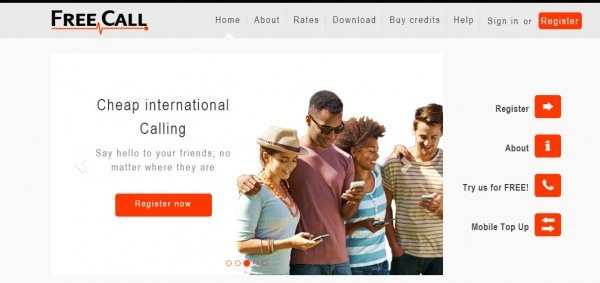
Бесплатные звонки с Calleasy
Здесь тоже без ограничений не обходится, но эти ограничения опять же достаточно приемлемы. Вы можете запросто звонить куда Вам угодно, то есть в абсолютно любые страны, но только в те, где минута такого разговора будет стоить дешевле, чем 5 евроцентов. Звонить именно в эти страны Вы можете сколько Вам нужно. У этого сервиса есть тарифная (своя) сетка, и именно из неё Вы и узнаете что именно это за страны такие. А их порядка 50-ти.
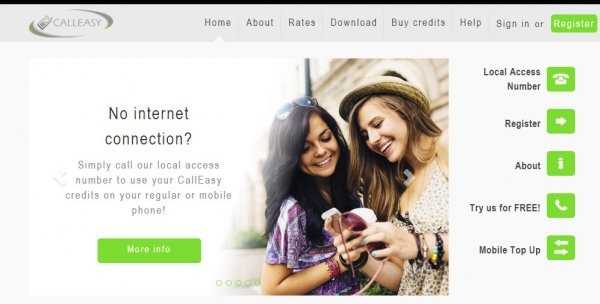
Сервис PokeTalk
Здесь уже позвонить можно не только с компьютера, а прямо с Вашего мобильного телефона опять же безо всякой за это платы. Лимит здесь тоже свой есть — это количество звонков за месяц. Их Вам дают 50 и при этом говорить Вы можете не больше 10-ти минут за каждый такой звонок. Этого, мне кажется, вполне для большинства достаточно.

Звоним бесплатно через браузер с Flash3Voip
Больше чем 30 стран Вы можете «потревожить» своим звонком через этот сервис. Здесь Вы обойдётесь безо всяких скачиваний. Просто нужно набрать номер Вашего абонента, и немного подождать соединения с ним. Думаю, из названия понятно, что здесь всё работает через популярное приложение Flash, что для кого-то может быть не очень удобным.
Сервис MediaRing
Он поможет Вам дозвониться в некоторые «главные» части США. Кроме этой страны, Вы можете позвонить бесплатно и в Азию (её центральную часть), а также в Канаду и в страну кенгуру, то есть в Австралию. Можно также звонить и не с компьютера, а прямо с мобильного.
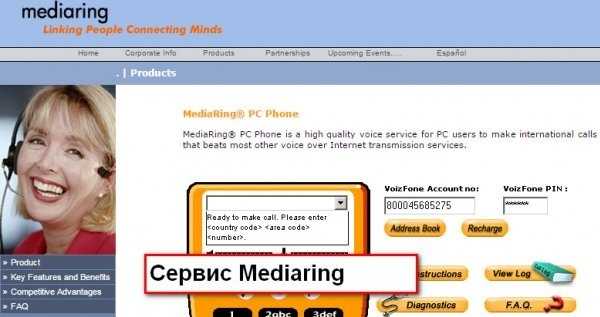
Виджет сервис Globe
Думаю, для многих понятно, что такое виджет. Это своего рода небольшое окошечко, которое может встраиваться в различные популярные мессенджеры и прочие «программульки». Именно так Globe и работает. Бесплатные звонки это не единственная приятная вещь в этом сервисе. Здесь также есть бесплатные СМС-ки (хотя они уже давно не так популярны), онлайн-радио и плюс к этим основным «бесплатностям» есть ещё небольшие приятные дополнения. Работает это всё также на Windоws и двух прочих популярных системах, то есть в Mac и в том же Linux.
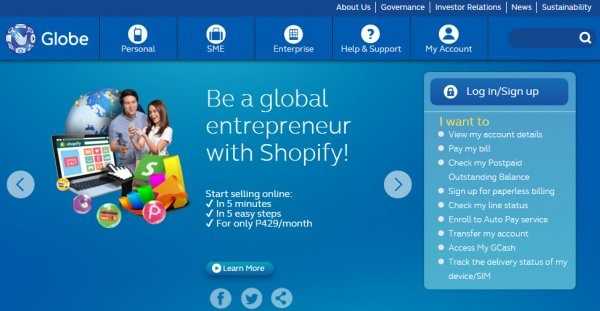
Бесплатно звоним с iCall
Этот замечательный сервис делает из Вашего компьютера настоящий телефон. Он просто проводит его подключение к телефонным сетям и Вы можете практически «обзвониться» бесплатно, но вот только в две страны — это США и плюс ещё Канада. Но, каждый Ваш бесплатный звонок может длиться всего лишь 5 минут. Потом Вы можете номер набрать опять и дальше «разорять буржуев» своими бесплатными звонками. В этом сервисе Вы найдёте и несколько приложений для того же iPhone и его «родственника» iPad Touch.
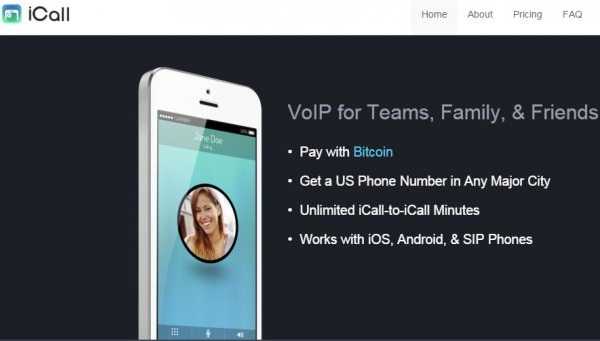
Используем Jaxtr для звонков
Последняя на сегодня бесплатная «звонилка» через интернет. Здесь, правда, без регистрации у Вас ничего не выйдет. Лишь после регистрации Вам сервис дарит номер телефона, и дальше уже Вы будете его использовать для бесплатных звонков в Вашем браузере.

Пробуйте, заходите на эти сервисы и выбирайте для себя самые удобные. Думаю, каждый найдёт для себя здесь в некоторых случаях замену своему любимому мобильному телефону.
А вот в этом видео Вас научат пользоваться ещё одной альтернативой того же Skype программой Viber. Советую тоже ознакомиться, если вы ещё не знаете, что это за программа и как она работает. Смотрим.
P.S. Если статья была Вам полезна, поделитесь пожалуйста ей в социальных сетях с Вашими друзьями. Буду Вам очень признателен за это.
Понравилась статья? Поделись с друзьями!
nashsovetik.ru
Как с компьютера позвонить на телефон, бесплатно и без регистрации
Как позвонить с компьютера на телефон? На любой, мобильный, домашний или даже в другую страну? А зачем это нужно? Возможно спросите вы! Тогда и я спрошу. А как найти потерянный телефон, если другого рядом нет? А может возникла необходимость сделать срочный звонок, а телефон разрядился или его нет под рукой, такое тоже случается! Выход есть! Знакомьтесь!
Здравствуйте, уважаемые читатели! Недавно со мной приключилась как раз такая история: Нужно выходить из дома по делам, а телефона найти не могу! Потерял в собственном доме! А он сильно нужен! — Знакомо? Думаю многие были в похожей ситуации и теряли телефон в собственной квартире!
Как обычно поступают в таком случае? Нужно всего лишь позвонить на потерянный телефон с другого. Благо в семье теперь у каждого или почти у каждого свой гаджет. Да, кажется всё просто! А что делать, если все домашние уже ушли и другого телефона нет? А найти необходимо! Вот здесь и пригодится то о чём хочу рассказать, именно так я и нашёл пропажу.
Оказывается в сети существуют различные сервисы для осуществления телефонных звонков с компьютера на телефон. Они различаются, где то нужно на компьютер устанавливать программу, где то регистрироваться, где то вносить плату за разговоры.
Но сервис который мне удалось найти, предлагает возможность сделать звонок бесплатно, без регистрации, и без всяких сторонних программ. На странице сайта вы увидите вот такой телефон.
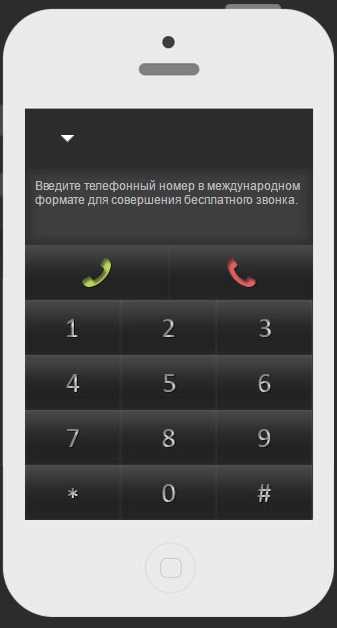 телефон на экране
телефон на экранеТеперь просто набираете нужный телефонный номер, в международном формате. То есть, для России это через семёрку, например так 7 950 222 333 нажимаете зелёную кнопку вызова и вызов пошёл. Всё! Можете слушать где трезвонит ваш потерянный!
Если же вы намерены с кем то поговорить, то понадобятся микрофон и колонки. В большинстве ноутбуков это всё встроено, нужно только дать согласие на включение микрофона, оно выскочит на экране, это если встроенный микрофон был отключен. А для компьютера понадобится подключить внешний микрофон и колонки или гарнитуру (наушники с микрофоном).
Почему об этом стоит заранее позаботится? Дело в том, что бесплатный звонок можно сделать только один раз в сутки! И только с ограничением по времени в одну минуту! Будет обидно если вы израсходуете эту возможность, но так и не сможете пообщаться из за отсутствия микрофона или звука.
Бесплатно можно позвонить только один раз в сутки и только в течении одной минуты!
Если вы желаете сделать звонок в другую страну, имеется выпадающее окно со списком стран и кодами международного формата. Выбираете нужную и вперёд. Правда не знаю, какие бесплатные возможности открыты в этом случае. Если будете пробовать звонить за рубеж, можете написать об этом в комментариях.
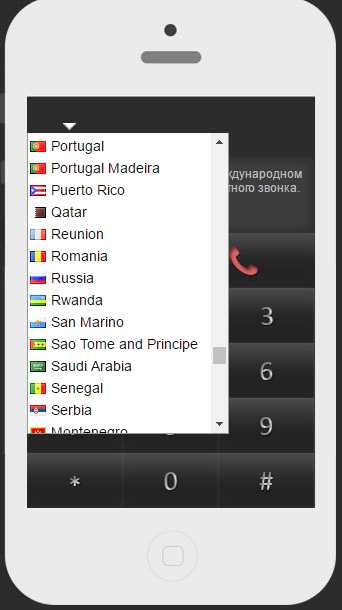 Международные коды
Международные кодыВ общем для поиска потерянного дома телефона, идеально. Тем более, что просто вызов можно сделать неоднократно. Да и экстренно позвонить тоже можно, мало ли что бывает. Так что, берите на вооружение!
Да чуть не забыл! Сайт вот он, здесь.
Делитесь с друзьями, кнопки соц сетей ниже, думаю им тоже это пригодится!
blogvp.ru
Как включить без аккумулятора телефон с помощью доступных средств?
В жизни бывают ситуации, когда вы ждете важный звонок и с удивлением понимаете, что батарея смартфона полностью разряжена. Прочитав сегодняшнюю статью, вы узнаете, как включить сотовый телефон без аккумулятора.
Когда возникает подобная необходимость?
На первый взгляд, это совершенно бесполезные знания, которые вряд ли когда-то пригодятся любому человеку, следящему за состоянием батареи собственного девайса. Однако информация о том, как включить без аккумулятора телефон, может быть полезной в тех случаях, когда гаджет используется в качестве одного из элементов охранной системы.

Также подобные знания пригодятся в случае возникновения необходимости сделать срочный звонок, если заводская батарея приказала долго жить. Допустим, вы приобрели новый смартфон, а старый долгое время пылился в столе. В итоге его аккумулятор полностью разрядился, а в памяти прибора сохранились нужные вам файлы. Чтобы до них добраться, вовсе не обязательно приобретать новую батарею. Именно в таких ситуациях у людей часто появляется вопрос о том, как включить мобильный телефон без аккумулятора.
В случае крайней необходимости можно попытаться ненадолго «воскресить» мобильное устройство. Сделать это можно несколькими разными методами.
Что потребуется для достижения нужного результата?
Чтобы включить полностью разрядившийся смартфон, необходимо заранее запастись стабилизационным блоком питания, вольтметром, флюсом, канифолью, припоем, паяльником, USB-шнуром и источником бесперебойного питания. С помощью этого нехитрого комплекта можно самостоятельно реанимировать мобильное устройство.
Алгоритм действий
Те, кто не знает, как включить без аккумулятора телефон, должны запомнить, что стандартное зарядное устройство рассчитано на совместную работу с базовой батареей, которая способна к краткосрочной выдаче значительного тока. Если напрямую подключить к нему смартфон, то при первом же включении передатчика напряжение снизится практически до нуля.

Перед тем как включить без аккумулятора телефон, нужно обзавестись стабилизационным блоком питания со встроенной защитой от короткого замыкания. Такой прибор можно приобрести в специализированном магазине или сделать самостоятельно. Вырабатываемое им напряжение должно составлять 3,7 В.
Выключенный мобильный телефон нужно отсоединить от штатного зарядного устройства и снять батарею. Далее необходимо отыскать у аккумулятора два контакта, напряжение на которых варьируется в пределах от 3,2 до 3,7 В. Сделать это можно с помощью вольтметра.
Не забывая о соблюдении полярности, следует подать напряжение к соответствующим контактам батарейного отсека мобильного устройства. Тем, кто решил в дальнейшем использовать данный девайс исключительно в качестве элемента охранной системы, можно порекомендовать обесточить блок питания. Также можно спаять места соединения контактов.

Затем нужно включить блок питания и попробовать активировать мобильное устройство. Если у вас все получилось, то гаджет не укомплектован модулем обмена информацией с чипа, вмонтированного в аккумуляторную батарею. Это свидетельствует о том, что он пригоден для применения в охранных системах. В этом случае телефон способен функционировать без батареи, но только при наличии электричества.
В целях обеспечения собственной безопасности необходимо воздержаться от проведения подобных экспериментов и пользоваться подобным способом только в исключительных ситуациях. Не стоит сбрасывать со счетов и то, что в случае сильного нагревания телефонная батарея может взорваться.
Как можно включить телефон без аккумулятора через интерфейс USB?
На первый взгляд, это один из наиболее простых и очевидных способов. Но на самом деле все немного сложнее. Мобильные устройства по интерфейсу USB могут принимать ток с ограничением. Базовая зарядка передает на смартфон номинальный ток. При подключении его к компьютеру или ноутбуку посредством USB-кабеля ограничение составляет 500 мА.

Тем, кто хотел разобраться, как включить без аккумулятора телефон, нужно будет найти возможность подсоединить зарядное устройство, не используя батарею.
fb.ru
Как быстро найти оставленный без звука телефон
Что известно о человеческой боли тем, кто ни разу в жизни не терял телефон на беззвучном режиме? То чувство, когда знаешь, что он близко, но не можешь прикоснуться… Ладно, ванильную лирику в сторону. Но, согласитесь, ситуация крайне раздражающая. Хотя с умом выйти из неприятности проще, чем перевернуть всю квартиру вверх дном. И вот, что нужно сделать.
Что известно о человеческой боли тем, кто ни разу в жизни не терял телефон на беззвучном режиме? То чувство, когда знаешь, что он близко, но не можешь прикоснуться… Ладно, ванильную лирику в сторону. Но, согласитесь, ситуация крайне раздражающая. Хотя с умом выйти из неприятности проще, чем перевернуть всю квартиру вверх дном. И вот, что нужно сделать.
Телефон затерялся где-то на необъятных просторах квартиры, все сумки уже проверены и все подушки перевёрнуты. Что делать дальше? Во-первых, успокоиться и не паниковать. А во-вторых, придвинуть поближе ноутбук или клавиатуру домашнего компьютера. Именно он поможет обнаружить пропажу. Правда, алгоритм для устройств на Android и Apple будет несколько отличаться. Зато действует безотказно.
Если «потерялся» телефон на Android
1. Первым делом посетите сайт android.com/devicemanager. Там вам предложат выполнить вход в свой аккаунт Gmail. Сделайте это.
2. После входа на сайте волшебным образом отобразятся все ваши Android-устройства, привязанные к данному аккаунту. Поставьте галочку напротив пропавшего телефона.
3. Теперь вы увидите местоположение устройства на карте (логично, что геолокация будет указывать на вашу квартиру), а также три кнопки: «стереть» (erase), «заблокировать» (lock) и «позвонить» (ring). Выбирайте звонок, и уже через пару секунд вы услышите родные трели своего телефона. Да-да, даже, если до этого он был на беззвучном режиме.
Если нужно найти iPhone
Алгоритм схож и даже проще.
1. С компьютера открывайте iCloud;
2. Нажимайте ярлык Find iPhone;
3. На открывавшейся карте выбирайте свой девайс и нажимайте кнопку Play Sound. Телефон зазвонит моментально.
Удивительно, но люди нередко обнаруживали свои телефоны в совершенно неожиданных местах. Например, в посудомоечной машине. Так что этот алгоритм лучше запомнить – наверняка хоть раз, но пригодится.
Сергей
nasovet.info

